شريط المهام أو التماسك بار في ويندوز 10 يسهل طريقة الوصول التطبيقات والمحادثات التي يتم استخدامها بكثرة كواحد من أنواع الذكاء الاصطناعي ولكن في حالة الرغبة في تثبيت تطبيق معين في شريط المهام فيتم ذلك باتباع أكثر من طريقة.
طرق إضافة الأيقونات في شريط المهام ويندوز 10
السحب و الإسقاط
الأمر بسيط فكل ما يستعديه الأمر النقر بالمؤشر على التطبيق ومن ثم نقله إلى شريط المهام السفلي وتركه فيه كذلك الأمر إن كان التطبيق موجود في start أو أي مجلد آخر يعتمد ذلك على سحب الملف ووضعه في شريط المهام.
القائمة الجانبية
- الضغط على التطبيق المراد نقله بزر مؤشر الفأرة الأيمن.
- يتم عرض قائمة جانبية بها مجموعة خيارات الخيار الثالث على وجه التحديد ”Pin To Taskbar ” يتم اختياره.
- إذا انتقلت بعدها إلى سطح المكتب ستجد أن الملف بالفعل تم نقله ويمكن تكرار العملية مع ملفات أخرى.
عبر قائمة Start
إن كنت تريد تثبيت تطبيق معين في شريط المهام السفلي ولا يمكنك إيجاده أو لا تعرف مكانه على حاسوب ويندوز 10 يتم حل الأمر بواسطة قائمة start كالتالي :
- أفتح قائمة start من خلال النقر على رمز ويندوز.
- قم بالبحث التطبيق الذي تبحث عنه وفي حالة عدم إيجاده ابحث عنه في مربع البحث.
- في حالة إيجاده يتم الضغط على التطبيق بزر مؤشر الفأرة الأيمن ستظهر قائمة جانبية ثم نقوم باختيار More ومن ثَم قم باختيار Pin To Taskbar وهو الخيار الأول في القائمة.
- بعدها ستجد أن التطبيق بالفعل تم نقله إلى شريط المهام السفلي.
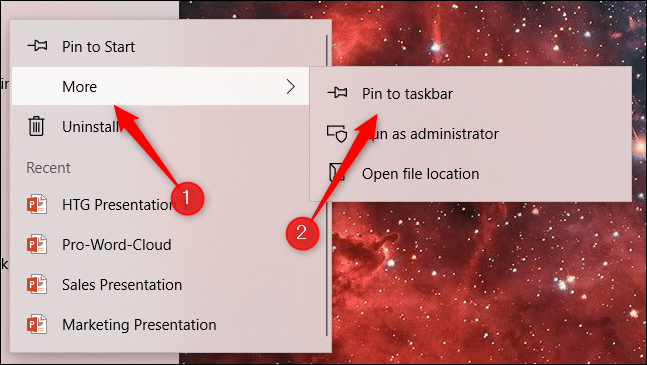
عبر مستكشف الملفات
- أفتح مستكشف الملفات File Explorer.
- تعرف على مكان التطبيق المراد تثبيته.
- اضغط على التطبيق مطولًا لكي يتم تحديده لترى أنه تحول للون الأزرق.
- النقر على أيقونة ” أدوات التطبيقات App Tools ” من الشريط العلوي.
- من الخيارات المعروضة قم باختيار Pin To Taskbar
- هكذا سيتم نقل الملف إلى شريط المهام السفلي وستجده موجود هناك بالفعل.
عبر تشغيل التطبيق
- بالفعل عندما تقوم بتشغيل الملف تظهر أيقونة مصغرة له في شريط المهام تختفي بمجرد غلق التطبيق.
- وفي حالة إننا نريد الأيقونة أن تظهر وقت تشغيل التطبيق يتم النقر على الأيقونة في الشريط السفلي.
- من القائمة التي تظهر نقوم باختيار Pin To Taskbar.
- ستبقى الأيقونة ثابته في شريط المهام السفلي حتى في حالة غلق التطبيق.
هكذا نكون قد تعرفنا على طرق إضافة تطبيقات في شريط مهام ويندوز 10 والتي لا تستدعي مجهودًا كبيرًا ويمكن تنفيذها بمنتهى السهولة.
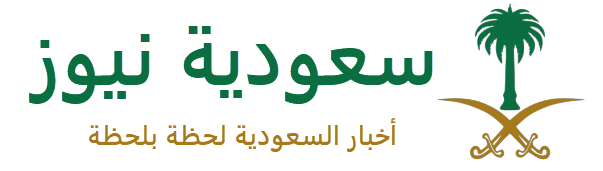
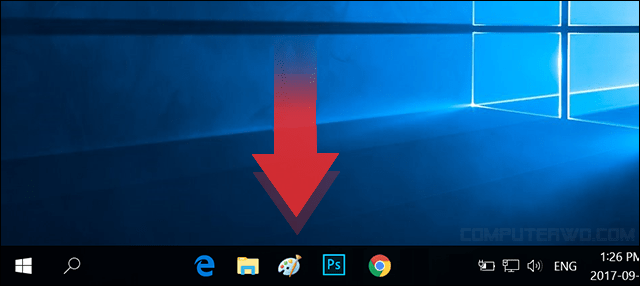
التعليقات